WMIC no se reconoce como un programa operable de comando interno o externo o corrección de archivos por lotes
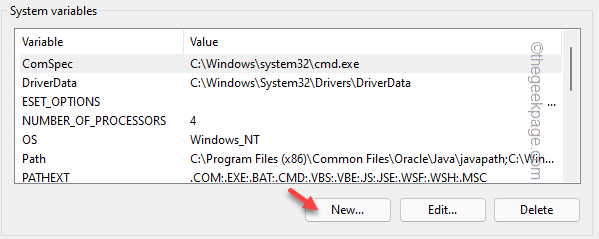
- 1497
- 341
- Carmen Casillas
La herramienta WMIC o Windows Management Instrumentation-Line-Line es una operación que puede tomar ayuda para buscar mucha información relacionada con el hardware, como el número de serie de componentes de hardware, tamaño de la RAM, unidades de accionamiento adjuntas, etc. Por lo general, funciona sin problemas y puede usarlo con una variedad de idiomas de secuencia de comandos. Pero, ¿qué pasa si recibes "WMIC no se reconoce como un comando interno o externo, un programa operable o un archivo por lotes"En el caparazón? Por lo general, esto ocurre cuando el servicio WMI se detiene o aún no se inicia en el sistema. Puede encontrar una resolución rápida para este problema desde aquí.
Tabla de contenido
- FIJAR 1 - Use la ubicación correcta
- FIJO 2 - Automatice el servicio de instrumentación de administración de Windows
- FIJAR 3 - Agregue una nueva variable
FIJAR 1 - Use la ubicación correcta
Si está leyendo este mensaje de error en un terminal, debe ser un problema de ubicación incorrecta.
1. La ubicación correcta del WMIC.exe es este -
C: \ windows \ system32 \ wbem \ wmic.exe
2. Entonces, la sintaxis del código correcto en PHP debería ser así -
echo shell_exec (dirección de WMIC.exe consulta)
Ejemplo: suponga que está tratando de que la temperatura de la CPU lea a través de PHP. Entonces, el código será -
echo shell_exec ("c: \\ windows \\ system32 \\ wbem \\ wmic.EXE CPU GET loadPercentage "); 
Esto definitivamente funcionará y resolverá su problema.
FIJO 2 - Automatice el servicio de instrumentación de administración de Windows
Windows Management Instrumentation es un servicio esencial que se necesita para comenzar automáticamente.
1. Tienes que abrir los servicios. Para abrirlo, presione el Clave de Windows+R llaves juntas.
2. Entonces, escriba "servicios.MSC"Y haga clic en"DE ACUERDO".
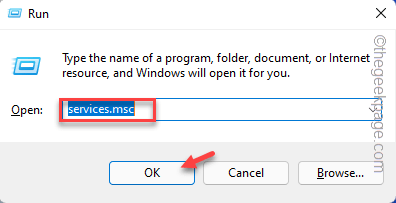
3. Cuando aparezca la página de servicios, busque el "Servicio de instrumentación de Windows"Simplemente desplazándose hacia abajo a través de la lista de servicios.
4. Una vez que lo hayas encontrado, doble toque él.
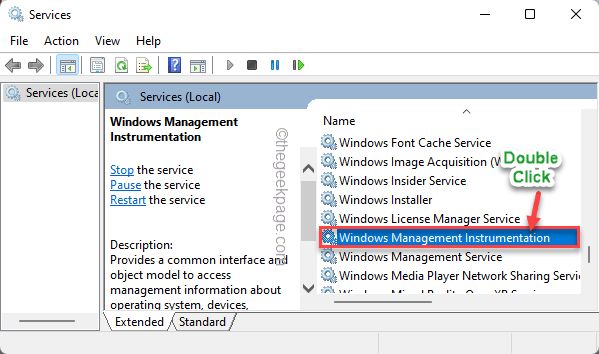
5. Debe establecer este servicio para ejecutarse automáticamente en el inicio del sistema. Establezca el 'tipo de inicio:' a "Automático" modo.
6. Si los servicios no se ejecutan, toque "Comenzar"Para comenzar el servicio ahora.
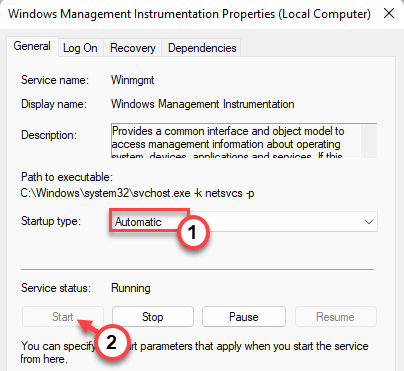
7. Después de eso, toque "Aplicar" y "DE ACUERDO". Esto guardará estos cambios.
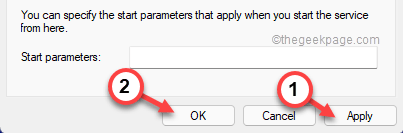
Cerrar la ventana de servicios. Ahora, intente ejecutar el código WMIC nuevamente.
FIJAR 3 - Agregue una nueva variable
Agregue una nueva variable de entorno WMIC a su sistema.
Paso 1 - Verifique la ubicación de WBEM
Aunque la ubicación predeterminada de WBEM es -
C: \ windows \ syswow64 \ wbem
Aún así, debe verificar la ubicación del instrumento una vez más. Entonces, sigue estos pasos.
1. Abra el explorador de archivos.
2. Entonces, dirígete de esta manera -
C: \ windows \ syswow64 \ wbem
3. Dentro de la carpeta WBEM, busque el "WMIC"Aplicación.
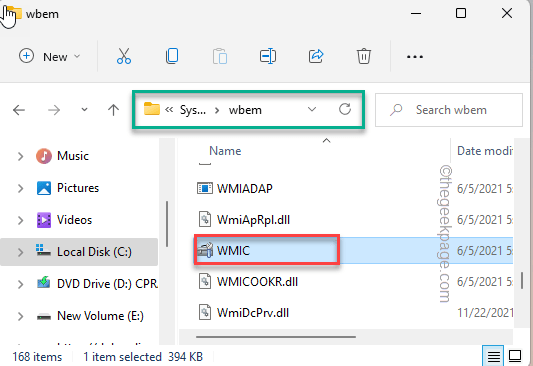
4. Una vez que lo haya encontrado, seleccione la dirección. Ahora, justo la derecha y haga clic en "Copiar"Copiar la dirección.
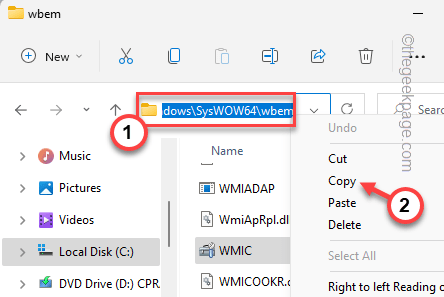
Tienes que cerrar el explorador de archivos.
Paso 2: agregue una nueva variable
Ahora, puede agregar una nueva variable de entorno.
1. Para abrir el explorador de archivos, debe presionar el ⊞ Gana clave+R.
2. Entonces, escriba esto "sysdm.CPL"Y toque"DE ACUERDO".
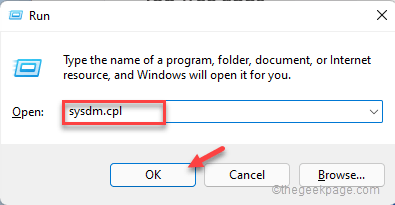
Esto abrirá la ventana Propiedades del sistema.
3. Cuando se abra el panel de propiedades del sistema, vaya al "Avanzado" pestaña.
4. Aquí, toca el "Variables de entorno… .".
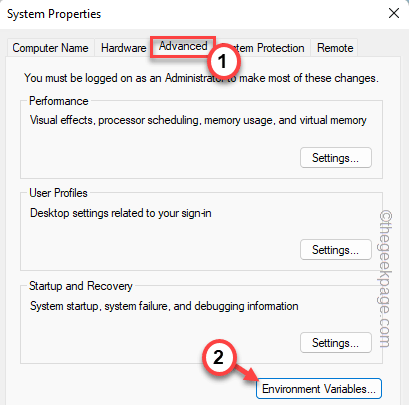
5. Ahora, en la sección Variables del sistema, haga clic en el "Nuevo… Opción para crear una nueva variable.
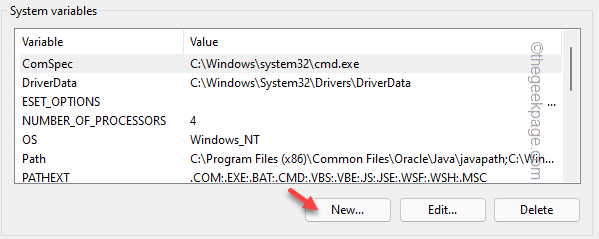
6. Después de eso, establezca el 'nombre de la variable:' a "Ruta wmic".
7. A continuación, pegue la ubicación copiada en el cuadro 'Valor variable:'.
[ Es - "C: \ windows \ syswow64 \ wbem"]
8. Una vez que hayas hecho esto, toque "DE ACUERDO"Para guardar los cambios.
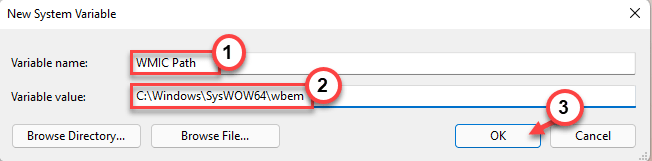
9. Grifo "DE ACUERDO"Para guardar esta modificación.

10. Volviendo a la página de propiedades del sistema, toque "DE ACUERDO"Para guardar los cambios.
Después de definir la variable, debe Reanudar tu computadora una vez. Luego, intente volver a ejecutar el código WMIC. Esto debería funcionar y resolver su problema.
- « Cómo incrustar el sonido del sistema al compartir la pantalla en los equipos de Microsoft
- Se corrigió Word no puede abrir el archivo porque el formato de archivo no coincide con el error de extensión del archivo »

